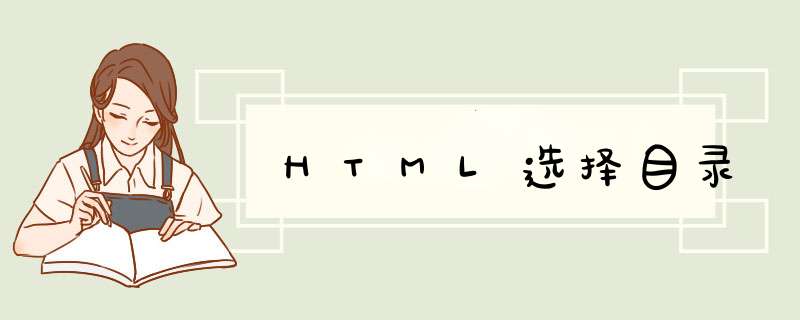
现在的HTML帮助是不是很不合你的心意,就只有那么一个框架,所有主题的查看只能靠页面的超级链接。如果加上目录和索引,肯定会更美观,更方便……动手吧!
选择“Project”标签右边的“Contents”标签,这时d出一个“Table of Contentss Not Specified”对话框,并询问你是新创建一个目录文件还打开一个已有的目录文件。当然,我们应该选择创建。在尔后出现的“另存为”文件对话框中输入Learn目录下的“Learn”,单击“保存”按钮,扩展名(.HHC)会自动加的。
一个空的'目录文件已经打开了,你得通过“Contents”标签左边的一列按钮为我们的“Learn.hhc”添加内容了。找到“Insert a heading”按钮了吗,它的作用是添加一个标题,在HTML中,标题是用一个目录图标显示的,当然,这个图标可以更改。
单击“Insert a heading”按钮,打开“Table of Contents Entry”对话框,在“Entry title”栏中输入这个标题的名称。如果你这个标题不需要链接到某个主题,直接单击“确定”按钮即可;否则,请单击“Entry title”栏下面的“Add…”按钮,从打开的“Path or URL”对话框中选择一个主题;重复 *** 作可以选择多个主题。
“Insert a heading”按钮下面是“Insert a page”按钮,这个按钮用于添加页面。单击这个按钮同样打开“Table of Contents Entry”对话框, *** 作过程与添加标题基本一样,唯一的差别就是页面必须链接到某个主题,而标题不必。
另外有两个按钮“Edit selection”和“Delete selection”,一个是修改目录项,一个是删除目录项,我想就不用多说了吧!
现在,你是否注意到“Contents”标签中的内容跟Windows的资源管理器类似,也采用了树型结构?很好,记住这一点,这有助于你理解将要介绍四个箭头符号按钮的作用。这四个按钮在上面介绍的四个按钮下面,一目了然。上、下两个箭头很好理解,就是将选中的目录项上移或下移;左、右两个箭头则是用于改变名目录项的包含关系,把标题看成Windows资源管理器中的目录,把页面看成是文件,其包含关系便很好理解了。看看下面,就是这样……
欢迎分享,转载请注明来源:内存溢出

 微信扫一扫
微信扫一扫
 支付宝扫一扫
支付宝扫一扫
评论列表(0条)